惠普Armand主板台式机U盘启动
直接看惠普Armand主板台式机U盘启动,两种方法都在文章中。
惠普Armand主板台式机开机不停的按Esc键,弹出启动菜单选项,如下图,此时按F10键,可进入BIOS设置
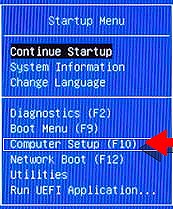
进入BIOS后,找到Storage菜单下的Boot Order,如下图
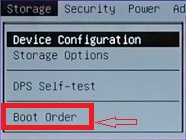
进入Boot Order后,如下图,我们可以发现,惠普Armand主板台式机支持两种启动模式,一种传统BIOS启动模式,另一种是UEFI启动,下面小篇和大家说明两种启动模式的启动方法
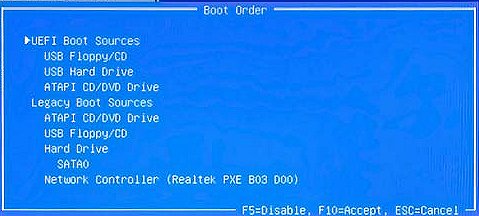
1)传统BIOS启动模式
(1)制作启动U盘,制作方法参考本站教程:土豆PE启动U盘制作视频教程
(2)把制作好的启动U盘插入电脑,按上面的方法进入BIOS,同样进入到Boot Order,
(3)在Boot Order中选择UEFI Boot Sources,然后按F5,禁用它,如下图
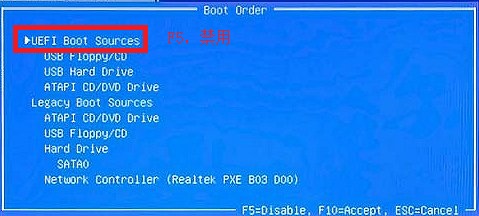
(4)保存设置,退出BIOS重启,按Esc键,弹出启动菜单选项,此时按F9键,然后选择U盘名称就可以实现U盘启动
2)UEFI U盘启动模式
(1)同样制作UEFI启动U盘。UEFI启动U盘制作可参考本站教程:U盘启动全攻略(传统和UEFI)第二部分的内容
(2)插入UEFI启动U盘,同样进入BIOS的Boot Order中
(3)选择UEFI Boot Sources,按F10
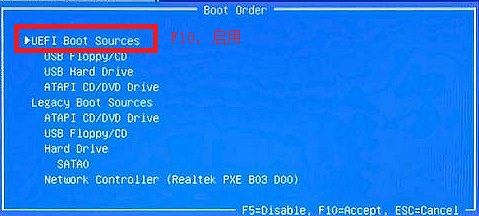
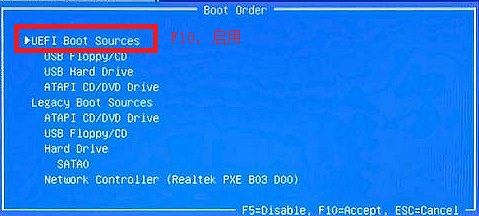
(4)保存设置,退出BIOS重启,按Esc键,弹出启动菜单选项,此时按F9键,然后选择前面带UEFI的U盘名称就可以实现U盘启动
以上惠普Armand主板台式机U盘启动内容出自土豆PE,感谢浏览~!
